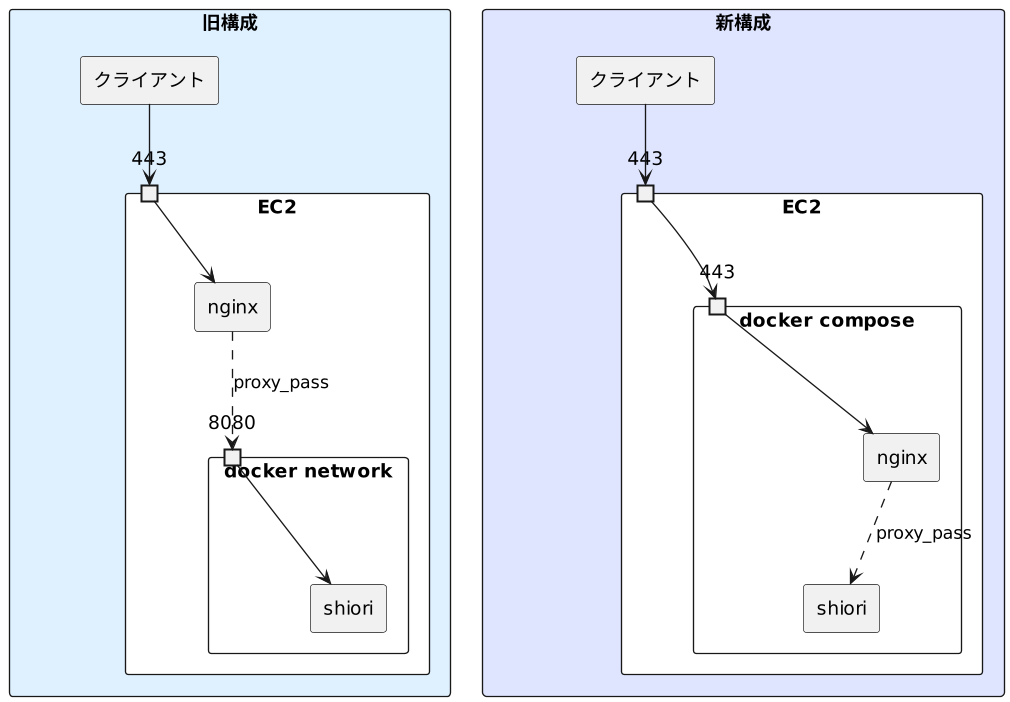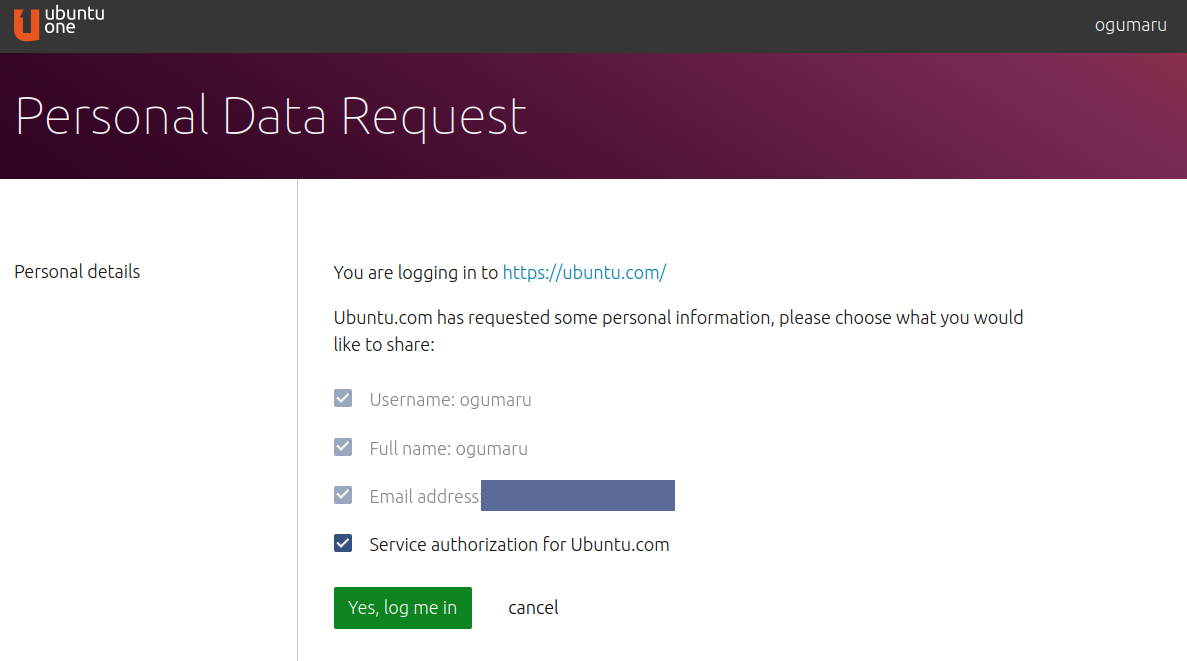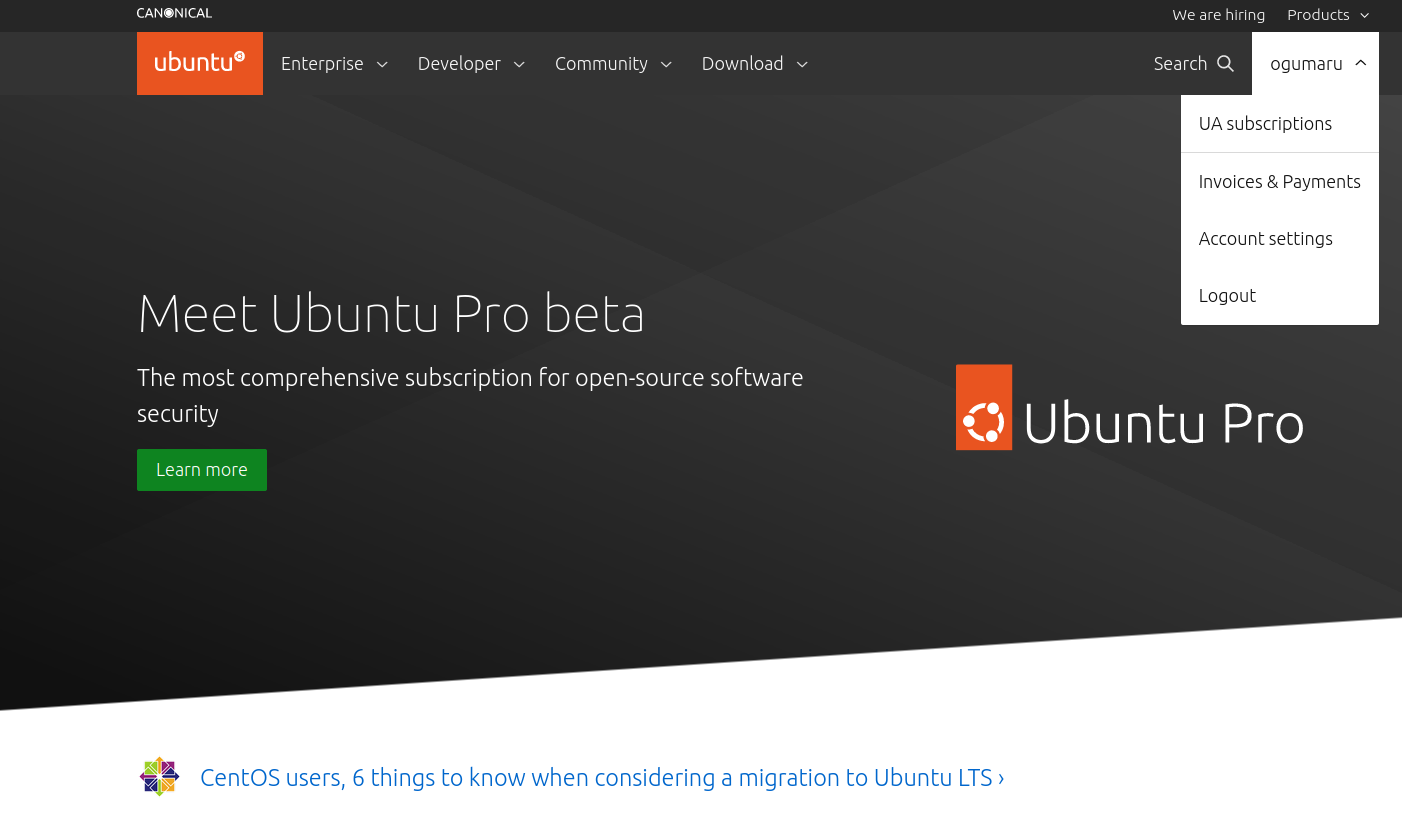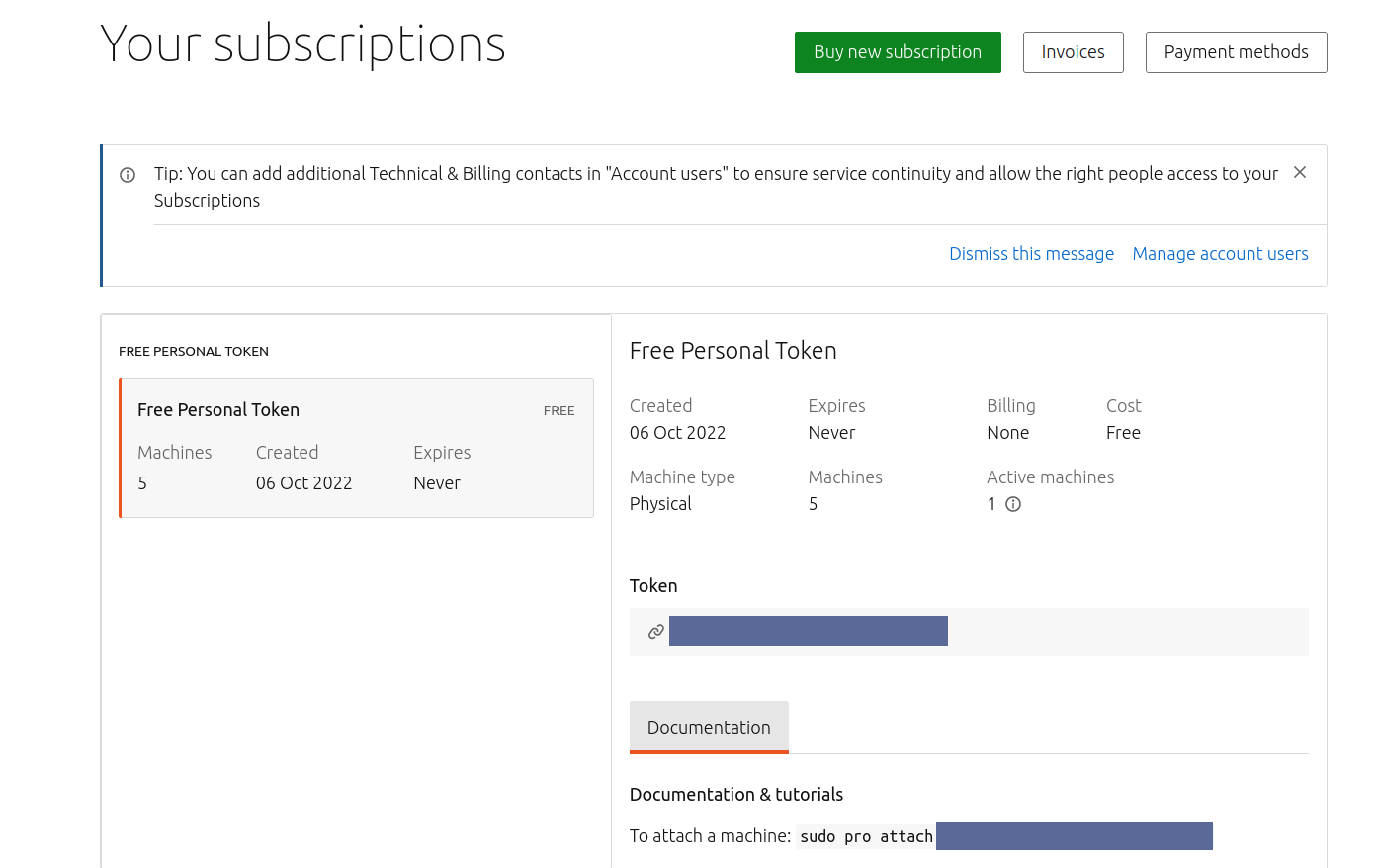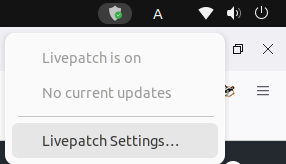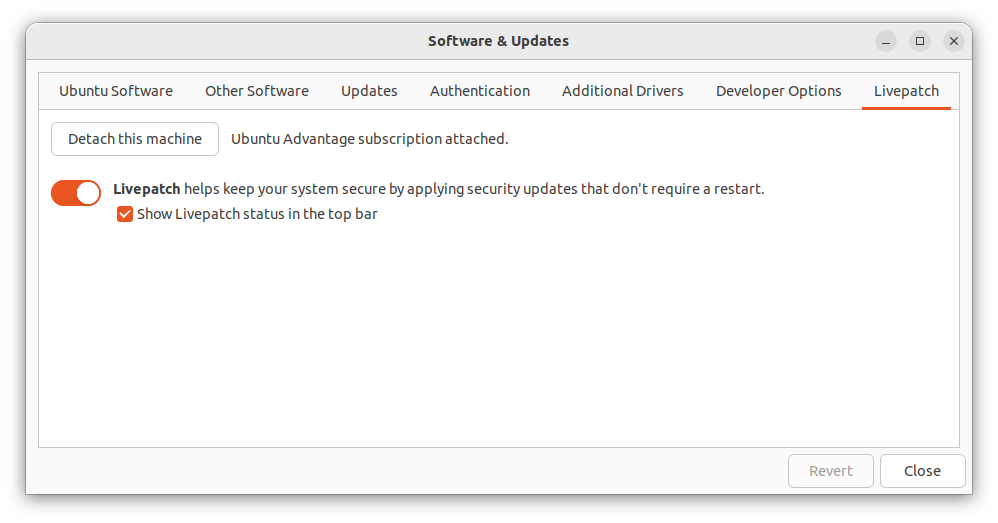概要
自分用に複数のアプリケーションを稼働させているサーバにおいて、以下に対応するため構成を変更することにした。
- 今後は SiYuan のようなログイン機能を持たないアプリケーションも自分用に安全に公開したい。
- PlantUML は VSCode の拡張機能からも利用できるようにベーシック認証を設定したい。
- 現状は Shiori, Trilium Notes などそれぞれで別アカウントでのログインが必要なので、シングルサインオン(SSO)に対応したい。
- SSL/TLS 証明書は
certbot-renew.timerを利用して各サブドメインごとに更新していたが、*.example.comのようなワイルドカード証明書を取得したい。 - HTTP3 を使ってみたい。
方針
以下の理由から、ルーティングは既存の nginx から Traefik へ変更することにした。
- 既存環境が Docker Compose 上に構築されていること。
- dnsChallenge の指定で DNS-01 チャレンジ によるワイルドカード証明書取得ができること。
- fowardauth によりユーザ認証を挟めること。
- 試験的ではあるが HTTP3 を有効にできること。 (nginx では自分でビルドが必要)
ユーザ認証には Keycloak も検討したが、当該インスタンスのディスク容量が少ないことから、よりサイズの小さい Authelia を採用した。
メモリ使用量については比較ができなかったが、Go の方が少ないだろうという思い込みもある。
| 項目 | Authelia | Keycloak |
|---|---|---|
| Docker イメージサイズ | 小 (約 55MB) | 大(約 450MB) |
| 実装言語 | Go | Java |
構成の概要図は以下の通り。
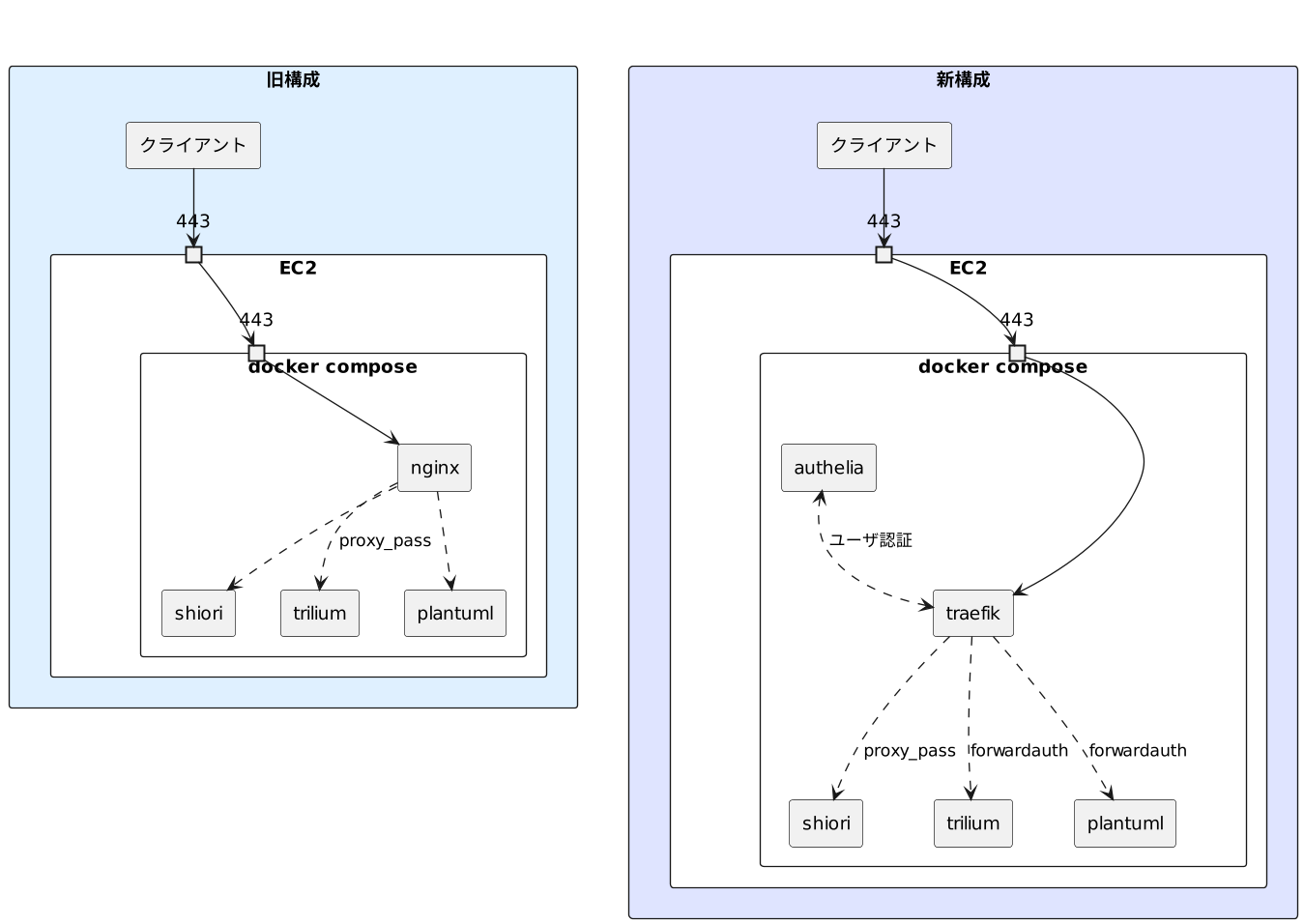
各アプリケーションの認証方式は以下のようになる。
| アプリケーション | 旧構成 | 新構成 |
|---|---|---|
| Shiori | 独自認証 | 独自認証 |
| Trilium Notes | 独自認証 | パスワード認証 (SSO) |
| PlantUML | 認証なし | ベーシック認証 (SSO) |
また、Authelia 自身のログインには Web Authn による二段階認証を設定する。
Traefik の設定
traefik.yml は以下の通りとした。
検証の際は caServer: https://acme-staging-v02.api.letsencrypt.org/directory を有効にする。
traefik.yml
global:
checknewversion: true
sendanonymoususage: false
experimental:
http3: true
entryPoints:
web:
address: :80
# httpsにリダイレクト
http:
redirections:
entrypoint:
to: webSecure
scheme: https
webSecure:
address: :443
http:
tls: true
http3: {}
api:
insecure: false
dashboard: true
providers:
file:
directory: /etc/traefik/
docker:
exposedByDefault: false
certificatesResolvers:
myresolver:
acme:
email: hoge@example.com
storage: /letsencrypt/acme.json
# caServer: https://acme-staging-v02.api.letsencrypt.org/directory
dnsChallenge:
provider: gandiv5
resolvers:
- "ns-a.example.com:53"
- "ns-b.example.com:53"
- "ns-c.example.com:53"
keyType: EC384
compose.yamlのコンテナ設定は以下。
Gandi でドメインを取得しているため、ワイルドカード証明書取得のために GANDIV5_API_KEY を環境変数として渡す。
ミドルウェアとして指定されている auth@docker は後述の Authelia のコンテナを指している。
compose.yaml
services:
traefik:
image: "traefik:v2.9"
container_name: traefik
ports:
- "80:80"
- "443:443"
environment:
GANDIV5_API_KEY: "${GANDIV5_API_KEY}"
labels:
traefik.enable: true
traefik.http.routers.api.service: api@internal
traefik.http.routers.api.rule: Host(`traefik.example.com`) && PathPrefix(`/api`)
traefik.http.routers.api.entrypoints: webSecure
traefik.http.routers.api.tls.certresolver: myresolver
traefik.http.routers.api.middlewares: auth@docker
traefik.http.routers.dashboard.service: dashboard@internal
traefik.http.routers.dashboard.rule: Host(`traefik.example.com`) && PathPrefix(`/dashboard`)
traefik.http.routers.dashboard.entrypoints: webSecure
traefik.http.routers.dashboard.tls.certresolver: myresolver
traefik.http.routers.dashboard.middlewares: strip-auth
traefik.http.middlewares.strip-auth.chain.middlewares: auth@docker,dashboard-stripprefix
traefik.http.middlewares.dashboard-stripprefix.stripprefix.prefixes: /dashboard
traefik.http.routers.wildcard-certs.tls.certresolver: myresolver
traefik.http.routers.wildcard-certs.tls.domains[0].main: example.com
traefik.http.routers.wildcard-certs.tls.domains[0].sans: "*.example.com"
volumes:
- /var/run/docker.sock:/var/run/docker.sock:ro
# rootless-docker
# - //run/user/1000/docker.sock:/var/run/docker.sock:ro
- ${PWD}/traefik/:/etc/traefik/:ro
- ${PWD}/letsencrypt/:/letsencrypt/
restart: unless-stopped
Authelia の設定
鍵の値など秘密情報があるが、それらのパラメータは環境変数ではなく secrets に指定して渡す。
コンテナ側の secrets で利用するものを指定した上で、/run/secrets/ 内のファイル名にアクセスすると、ファイルの内容が展開されて参照することができる。
A secret value can be loaded by Authelia when the configuration key ends with one of the following words: key, secret, password, or token.
Secrets - Configuration - Authelia - (www.authelia.com)
compose.yaml の secrets 部分の記述は以下。
secrets:
authelia_jwt_secret_file:
file: "${PWD}/secrets/authelia/jwt_secret.txt"
authelia_session_secret_file:
file: "${PWD}/secrets/authelia/session.secret.txt"
authelia_storage_encryption_key_file:
file: "${PWD}/secrets/authelia/storate.encryption_key.txt"
compose.yaml のコンテナの設定は以下。
compose.yaml
auth:
container_name: auth
image: authelia/authelia:4.37
restart: unless-stopped
command: ["--config", "/config/configuration.yml"]
volumes:
- ${PWD}/authelia-data/config/:/config/
environment:
TZ: "Asia/Tokyo"
AUTHELIA_JWT_SECRET_FILE: "/run/secrets/authelia_jwt_secret_file"
AUTHELIA_SESSION_SECRET_FILE: "/run/secrets/authelia_session_secret_file"
AUTHELIA_STORAGE_ENCRYPTION_KEY_FILE: "/run/secrets/authelia_storage_encryption_key_file"
labels:
traefik.enable: true
traefik.http.routers.auth.rule: Host(`auth.example.com`)
traefik.http.routers.auth.entryPoints: webSecure
traefik.http.routers.auth.tls.certresolver: myresolver
traefik.http.middlewares.auth.forwardAuth.address: http://auth:9091/api/verify?rd=https%3A%2F%2Fauth.example.com%2F
traefik.http.middlewares.auth.forwardAuth.trustForwardHeader: true
traefik.http.middlewares.auth.forwardAuth.authResponseHeaders: Remote-User,Remote-Groups,Remote-Name,Remote-Email
traefik.http.middlewares.auth-basic.forwardAuth.address: http://auth:9091/api/verify?auth=basic
traefik.http.middlewares.auth-basic.forwardAuth.trustForwardHeader: true
traefik.http.middlewares.auth-basic.forwardAuth.authResponseHeaders: Remote-User,Remote-Groups,Remote-Name,Remote-Email
deploy:
resources:
limits:
cpus: "1.0"
memory: 250M
secrets:
- authelia_jwt_secret_file
- authelia_session_secret_file
- authelia_storage_encryption_key_file
traefik.http.middlewares.auth-basic はベーシック認証のミドルウェア、
traefik.http.middlewares.auth はパスワード認証のミドルウェアとなる。
argon2 による認証の場合、ログイン時に負荷が高まるためリソース制限したほうが安定した。
configuration.yml は以下。
configuration.yml
theme: light
# AUTHELIA_JWT_SECRET_FILE
# jwt_secret: ****
default_2fa_method: webauthn
server:
host: 0.0.0.0
port: 9091
path: ""
enable_pprof: false
enable_expvars: false
disable_healthcheck: false
headers:
csp_template: ""
# csp_template: "default-src 'self'; frame-src 'none'; object-src 'none'; style-src 'self' 'unsafe-inline' 'nonce-********'; frame-ancestors 'none'; base-uri 'self'"
authentication_backend:
file:
path: /config/users.yml
watch: false
search:
email: false
case_insensitive: false
password:
algorithm: argon2
argon2:
variant: argon2id
iterations: 3
memory: 65536
parallelism: 4
key_length: 32
salt_length: 16
webauthn:
disable: false
display_name: "Hoge Auth"
attestation_conveyance_preference: indirect
user_verification: preferred
timeout: 60s
session:
name: authelia_session
domain: example.com
same_site: strict
# AUTHELIA_SESSION_SECRET_FILE
# secret: ****
expiration: 7d
inactivity: 12h
remember_me_duration: 1M
access_control:
default_policy: deny
rules:
- domain: "auth.example.com"
policy: two_factor
- domain: ["traefik.example.com", "trilium.example.com"]
policy: one_factor
subject:
- "group:admin"
- domain: "plantuml.example.com"
policy: one_factor
subject:
- "group:admin"
- "group:guest"
storage:
local:
path: /config/db.sqlite3
# AUTHELIA_STORAGE_ENCRYPTION_KEY_FILE
# encryption_key: ****
notifier:
filesystem:
filename: /config/notification.txt
argon2 のパラメータについては RFC 9106 の以下を参考に設定した。
If much less memory is available, a uniformly safe option is Argon2id with t=3 iterations, p=4 lanes, m=2^(16) (64 MiB of RAM), 128-bit salt, and 256-bit tag size. This is the SECOND RECOMMENDED option.
VSCode での PlantUML 利用時、ベーシック認証情報を平文で書く必要があるため、PlantUML 用のゲストユーザ (group:guest) を作成し plantuml.example.com のみ許可するようにした。
各アプリケーションの設定
それぞれ利用する認証方式にあったミドルウェアを指定した。
compose.yaml
shiori:
image: ghcr.io/go-shiori/shiori:v1.5.4-6-g888e59d
container_name: shiori
volumes:
- "${PWD}/shiori:/shiori"
labels:
traefik.enable: true
traefik.http.routers.shiori.rule: Host(`shiori.example.com`)
traefik.http.routers.shiori.entrypoints: webSecure
traefik.http.routers.shiori.tls.certresolver: myresolver
environment:
- PUID=1000
- PGID=1000
restart: unless-stopped
plantuml:
image: plantuml/plantuml-server:jetty-v1.2023.1
container_name: plantuml
command: --module=http-forwarded
labels:
traefik.enable: true
traefik.http.routers.plantuml.rule: Host(`plantuml.example.com`)
traefik.http.routers.plantuml.entrypoints: webSecure
traefik.http.routers.plantuml.tls.certresolver: myresolver
traefik.http.routers.plantuml.middlewares: auth-basic@docker
restart: unless-stopped
trilium:
image: zadam/trilium:0.59.3
container_name: trilium
volumes:
- "${PWD}/trilium-data:/home/node/trilium-data"
environment:
- USER_UID=1000
- USER_GID=1000
labels:
traefik.enable: true
traefik.http.routers.trilium.rule: Host(`trilium.example.com`)
traefik.http.routers.trilium.entrypoints: webSecure
traefik.http.routers.trilium.tls.certresolver: myresolver
traefik.http.routers.trilium.middlewares: auth@docker
restart: unless-stopped
独自ログイン機能の無効化
Shiori はログイン機能を無効にできなかったため、Authelia による認証をバイパスする。
Trilium Notes は Disable authentication の通り config.ini で以下設定を行うと可能だった。
[General]
noAuthentication=true
不要設定を解除
従来利用していた SSL/TLS 証明書の自動更新を無効化する。
sudo systemctl disable certbot-renew.timer
# > Removed symlink /etc/systemd/system/timers.target.wants/certbot-renew.timer.
使用感
それ自身が重いため、移行前から PlantUML の利用は安定しなかったが、それ以外については t4g.micro のインスタンス( RAM 512 MB, スワップ 1GB) でも使用感に問題はなかった。